שְׁאֵלָה
בעיה: כיצד לתקן שימוש גבוה במעבד של WMI Provider Host (WmiPrvSE.exe) ב-Windows 10?
שלום. לאחרונה נתקלתי בבעיית התחממות יתר של המחשב הנייד. כשבדקתי את מנהל המשימות שלי, שמתי לב לשלושה הפעלות מארח של ספק WMI. שניים מהם לוקחים 1% - 2% מהמעבד, והשלישי זולל עד 30% מעבד. ניסיתי לסיים את התהליך, אבל הוא מיד מתחיל מחדש מעצמו. בעיה זו גורמת להתחממות יתר ולבעיות פיגור, והמחשב הנייד שלי נאלץ לאתחל לפעמים. מהו התהליך הזה ולמה הוא לוקח כל כך הרבה מכוח המעבד שלי? האם יש פתרון לזה בבקשה? תודה מראש.
תשובה פתורה
WMI Provider Host הוא תהליך חיוני עבור מערכות הפעלה של Windows וניתן לראות אותו פועל במנהל המשימות לעתים קרובות. WMI מייצג את Windows Management Instrumentation ולמרות שניתן להשבית את התהליך לחלוטין, אין לגעת בו, אחרת מערכת ההפעלה עלולה להיתקל בתקלות חמורות.
לכן, חשוב לא להשבית את השירות לחלוטין. אם אתה נתקל בבעיות עם שימוש גבוה ב-CPU של WMI Provider Host (WmiPrvSE.exe), חיוני לזהות את סיבת השורש להתנהגות כזו ולחסל אותה. הכנו מדריך שיכול לעזור לך לפתור את הבעיה.
תהליך המארח של ספק WMI הוא תכונה של Windows המאפשרת לתוכנות וסקריפטים אחרים לבקש מידע על מערכת ההפעלה, כמו גם נתונים שנשמרו עליה. זה מספק פונקציונליות מצוינת לאינטראקציה עם תוכנה והוא שימושי ביותר עבור תאגידים המנהלים מחשבים מרכזיים. עם זאת, לא כל האפליקציות משתמשות ב-WMI Provider Host.
בתחילה, התהליך לא צריך להשתמש במעבד רב[1] או זיכרון. זה יכול לעלות מדי פעם כאשר תוכנה או סקריפט אחר מבקש מידע מה-WMI. אם השימוש הגבוה עקבי, ישנה בעיה שצריך לטפל בה.
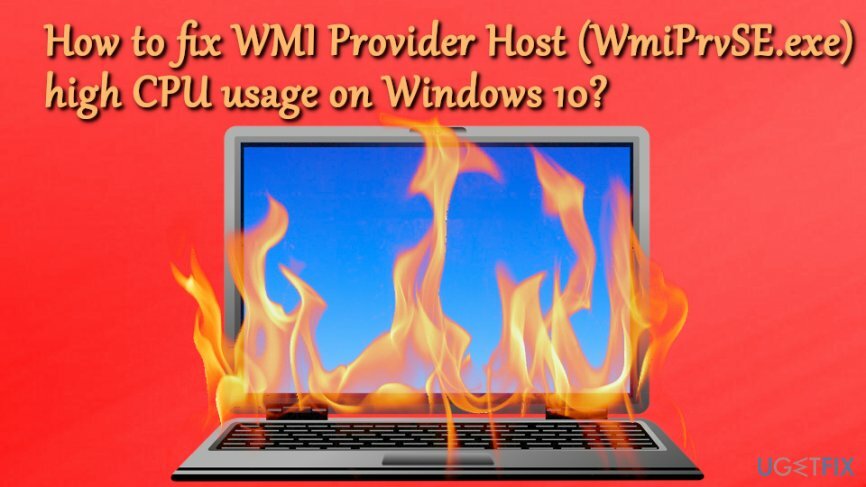
במקרים מסוימים, שימוש גבוה במעבד ב-WMI Provider Host (WmiPrvSE.exe) יכול להיות קשור לתוכנות זדוניות[2] הַדבָּקָה. WmiPrvSE.exe צריך להיות בתיקיית המשנה C:\\WINDOWS\\System32\\Wbem, ולא בשום מקום אחר. אם הוא ממוקם ב-Windows/System32, זה סוס טרויאני[3] שצריך לבטל. אנו ממליצים להשתמש תמונה מחדשמכונת כביסה מאק X9, או כל תוכנת אבטחה מוכרת אחרת שיכולה לזהות ולהיפטר מזיהומי סייבר.
אנא המשך עם השלבים הבאים כדי לתקן שימוש גבוה ב-CPU של WMI Provider Host (WmiPrvSE.exe) ב-Windows 10.
פתרון 1. הפעל תוכנה נגד תוכנות זדוניות
כדי לתקן מערכת פגומה, עליך לרכוש את הגרסה המורשית של תמונה מחדש תמונה מחדש.
לפני שתעשה משהו, עליך לסרוק את המערכת שלך באמצעות תוכנה נגד תוכנות זדוניות. אנו ממליצים להשתמש תמונה מחדשמכונת כביסה מאק X9, אבל כל כלי אבטחה מכובד אחר יצליח. לפני שתבצע את הסריקה, היכנס למצב בטוח עם רשת בדרך הבאה:
- קליק ימני על הַתחָלָה לחצן ובחר הגדרות
- אז לך ל עדכון ואבטחה > שחזור
- תַחַת התקנה מתקדמת, לחץ על אתחל עכשיו
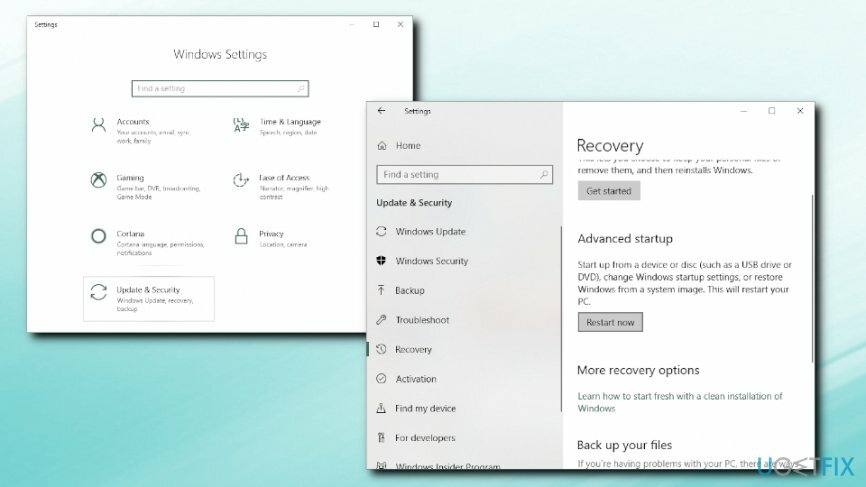
- לאחר אתחול מחדש, בחר את האפשרויות הבאות: פתרון בעיות > אפשרויות מתקדמות > הגדרות אתחול > אתחול
- לאחר אתחול מחדש, תראה רשימה של אפשרויות. ללחוץ 5 אוֹ F5 להיכנס מצב בטוח עם רשת
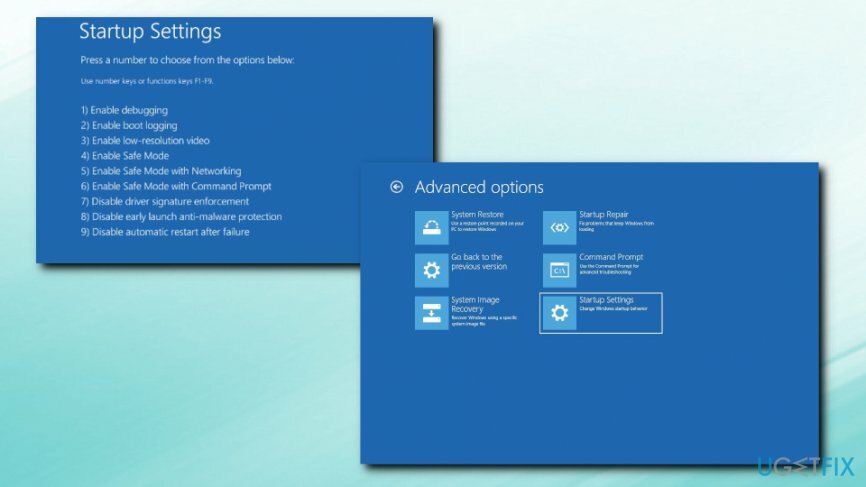
הפעל תוכנת אנטי וירוס והפעל סריקת מערכת מלאה.
פתרון 2. תקן מארח ספק WMI באמצעות מציג אירועים
כדי לתקן מערכת פגומה, עליך לרכוש את הגרסה המורשית של תמונה מחדש תמונה מחדש.
- לחץ לחיצה ימנית על הַתחָלָה לחצן ובחר צופה באירועים
- לך ל יישומים ו יומני שירות > Microsoft > פעילות WMI
- חפש שגיאות ורשום את ה ClientProcessID
- עכשיו פתוח מנהל משימות על ידי לחיצה CTRL + SHIFT + ESC
- לך ל שירותים ואתרו את התהליך עם אותו זיהוי
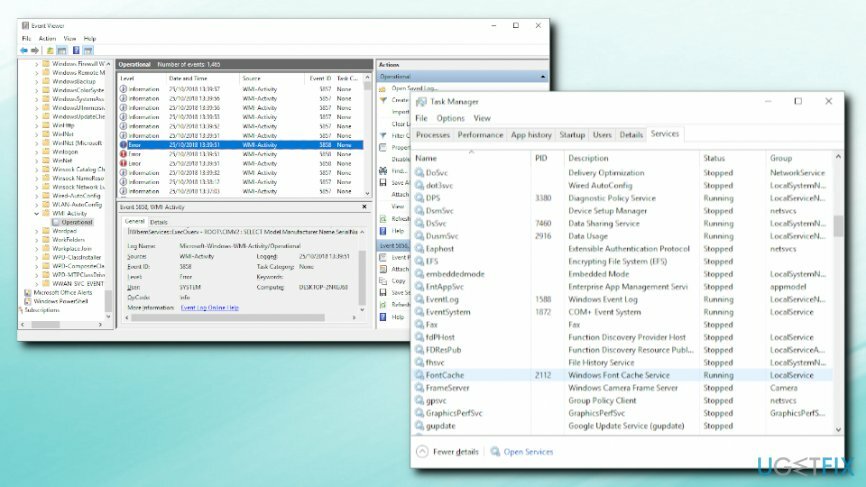
- כבה את התהליך הבעייתי על ידי לחיצה ימנית ולחיצה תפסיק
פתרון 3. הפעל מחדש את שירות מכשור הניהול של Windows
כדי לתקן מערכת פגומה, עליך לרכוש את הגרסה המורשית של תמונה מחדש תמונה מחדש.
במקרים מסוימים, הפעלה מחדש פשוטה של השירות עשויה לעשות את העבודה. בצע את השלבים הבאים כדי לעשות זאת:
- ללחוץ מקש Windows + R
- להיכנס services.msc ולחץ בסדר
- לְאַתֵר מכשור ניהול Windows תהליך
- לחץ לחיצה ימנית ובחר אתחול
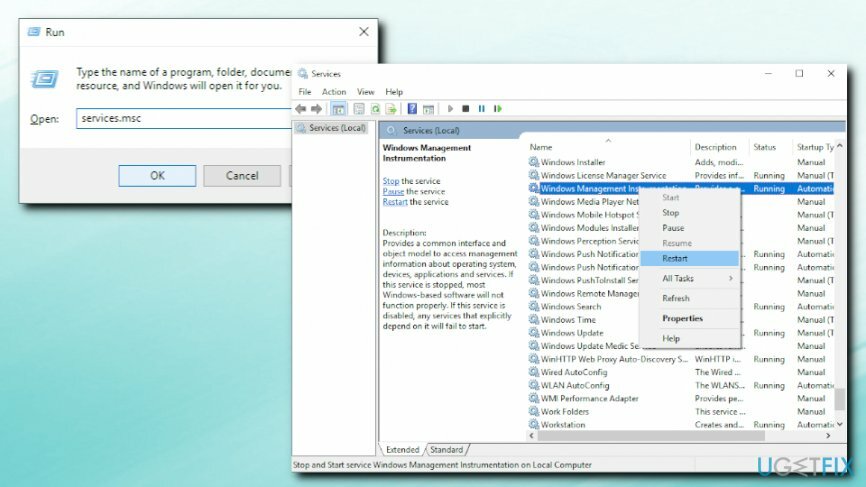
- בתיבת החיפוש של Cortana, הקלד cmd
- לחץ לחיצה ימנית על תוצאות החיפוש ובחר הפעל כמנהל
- לאחר מכן, הקלד את הפקודות הבאות, והקש להיכנס אחרי כל אחד מהם:
net stop iphlpsvc
net stop wscsvc
net stop Winmgmt
net start Winmgmt
net start wscsvc
net start iphlpsvc
- אתחול המכונה שלך
תקן את השגיאות שלך באופן אוטומטי
צוות ugetfix.com מנסה לעשות כמיטב יכולתו כדי לעזור למשתמשים למצוא את הפתרונות הטובים ביותר לביטול השגיאות שלהם. אם אינך רוצה להיאבק בטכניקות תיקון ידניות, אנא השתמש בתוכנה האוטומטית. כל המוצרים המומלצים נבדקו ואושרו על ידי אנשי המקצוע שלנו. הכלים שבהם אתה יכול להשתמש כדי לתקן את השגיאה שלך מפורטים להלן:
הַצָעָה
לעשות את זה עכשיו!
הורד תיקוןאושר
להבטיח
לעשות את זה עכשיו!
הורד תיקוןאושר
להבטיח
אם לא הצלחת לתקן את השגיאה שלך באמצעות Reimage, פנה לצוות התמיכה שלנו לקבלת עזרה. אנא, הודע לנו את כל הפרטים שאתה חושב שאנחנו צריכים לדעת על הבעיה שלך.
תהליך תיקון פטנט זה משתמש במסד נתונים של 25 מיליון רכיבים שיכולים להחליף כל קובץ פגום או חסר במחשב של המשתמש.
כדי לתקן מערכת פגומה, עליך לרכוש את הגרסה המורשית של תמונה מחדש כלי להסרת תוכנות זדוניות.

VPN הוא חיוני כשזה מגיע פרטיות המשתמש. עוקבים מקוונים כגון עוגיות יכולים לשמש לא רק פלטפורמות מדיה חברתית ואתרים אחרים, אלא גם ספק שירותי האינטרנט שלך והממשלה. גם אם תחיל את ההגדרות המאובטחות ביותר דרך דפדפן האינטרנט שלך, עדיין ניתן לעקוב אחריך באמצעות אפליקציות שמחוברות לאינטרנט. חוץ מזה, דפדפנים ממוקדי פרטיות כמו Tor is אינם בחירה אופטימלית בגלל ירידה במהירויות החיבור. הפתרון הטוב ביותר לפרטיות האולטימטיבית שלך הוא גישה פרטית לאינטרנט - היה אנונימי ומאובטח באינטרנט.
תוכנת שחזור נתונים היא אחת האפשרויות שיכולות לעזור לך לשחזר את הקבצים שלך. ברגע שאתה מוחק קובץ, הוא לא נעלם באוויר - הוא נשאר במערכת שלך כל עוד לא נכתבים עליו נתונים חדשים. Data Recovery Pro היא תוכנת שחזור המחפשת עותקי עבודה של קבצים שנמחקו בתוך הכונן הקשיח שלך. על ידי שימוש בכלי, תוכל למנוע אובדן של מסמכים יקרי ערך, עבודות בית ספר, תמונות אישיות וקבצים חיוניים אחרים.